Win11电源计划失效了?手把手教你一键恢复电源设置
时间:2025-06-18 18:28:34 166浏览 收藏
Win11电源策略失效怎么办?别担心,本文手把手教你一键重置电源选项,轻松解决问题!系统电源策略失效是Win11用户常见困扰,通过重置电源选项通常可以有效解决。本文提供了详细的解决方案,包括利用Windows自带的电源疑难解答工具、还原默认电源计划、通过命令行恢复默认方案等。此外,还介绍了驱动更新、系统文件检查等方法,以及电源计划丢失后的应对措施,例如创建自定义计划或导入备份文件。针对高性能模式消失的问题,本文也提供了命令行和修改注册表的解决方案。更重要的是,文章还分享了预防电源策略失效的技巧,如保持系统更新、定期检查驱动等,助你远离电源问题困扰。
系统电源策略失效可通过重置电源选项解决,具体步骤为:1.运行Windows自带的电源疑难解答工具;2.在电源选项中还原默认电源计划;3.通过命令行执行powercfg -restoredefaultschemes;4.检查并更新驱动,特别是显卡驱动;5.运行sfc /scannow扫描系统文件;若电源计划丢失还可创建自定义计划或导入备份文件;高性能模式不见可用命令行或修改注册表恢复;预防方面应保持系统更新、定期检查驱动、避免安装不明软件、清理系统垃圾并创建还原点,如仍无法解决则可能需重装系统。

系统电源策略失效?别慌,这问题其实挺常见的,重置一下电源选项,大概率就能解决。
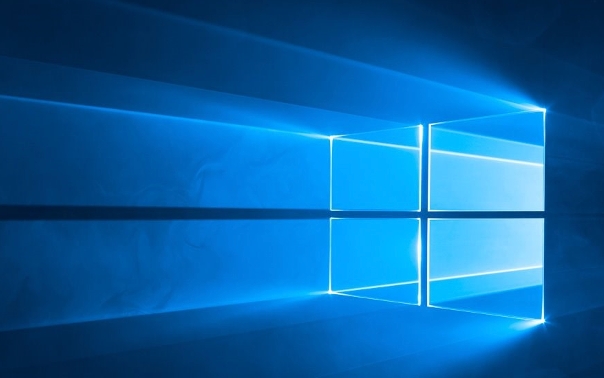
解决方案

电源疑难解答: 这是最简单的办法,Windows自带的工具,直接搜索“疑难解答”,找到“电源”,运行一下,让它自己检查并修复问题。有时候,这招真的管用,省时省力。

电源计划重置: 如果疑难解答没用,试试重置电源计划。打开“控制面板” -> “硬件和声音” -> “电源选项”,找到你当前使用的电源计划(平衡、节能、高性能),点击“更改计划设置”,然后点击“还原此计划的默认设置”。每个计划都重置一遍,看看有没有效果。
注册表修改: 这个稍微复杂一点,但如果上面的方法都不行,可以试试。注意:修改注册表有风险,操作前请务必备份注册表!
- 按
Win + R键,输入regedit,打开注册表编辑器。 - 导航到
HKEY_LOCAL_MACHINE\SYSTEM\CurrentControlSet\Control\Power - 删除
UserPowerSchemes键。 - 重启电脑。
这个操作会清除所有自定义的电源计划,恢复到系统默认状态。
- 按
命令行大法: 如果你喜欢用命令行,可以试试这个。以管理员身份运行命令提示符,输入以下命令:
powercfg -restoredefaultschemes
这个命令会恢复所有电源计划到默认状态。
驱动问题: 极少数情况下,电源策略失效可能是驱动问题导致的。尤其是显卡驱动。尝试更新或者回滚显卡驱动,看看是否解决问题。
系统文件检查: 运行系统文件检查器,扫描并修复系统文件的损坏。以管理员身份打开命令提示符,输入
sfc /scannow,等待扫描完成。
Win11电源计划丢失怎么办?
电源计划丢失,通常是由于系统更新、驱动问题或者某些软件冲突导致的。除了上面提到的重置方法,还可以尝试以下方法:
创建自定义电源计划: 如果默认的电源计划不符合你的需求,可以手动创建一个。在“电源选项”中,点击“创建电源计划”,根据你的需求设置各项参数。
导入电源计划: 如果你有备份的电源计划文件(.pow),可以导入使用。在“电源选项”中,点击“导入电源计划”,选择你的备份文件。
检查组策略设置: 如果你使用的是公司电脑,或者电脑加入了域,电源计划可能受到组策略的限制。可以咨询你的IT管理员,了解是否有相关的策略设置。
为什么重置电源选项后,高性能模式不见了?
Win11默认可能不显示高性能模式,需要手动开启。
命令行开启: 以管理员身份运行命令提示符,输入以下命令:
powercfg -duplicatescheme 8c5e7fda-e8bf-4a96-9a85-a6e23a8c635c
这个命令会复制一个高性能电源计划,并在电源选项中显示出来。
修改注册表: 打开注册表编辑器,导航到
HKEY_LOCAL_MACHINE\SYSTEM\CurrentControlSet\Control\Power\UserPowerSchemes,看看是否有{8c5e7fda-e8bf-4a96-9a85-a6e23a8c635c}这个键值。如果没有,手动创建一个。
如何防止电源策略失效再次发生?
预防胜于治疗。虽然电源策略失效的原因多种多样,但我们可以采取一些措施来降低发生的概率:
- 保持系统更新: 及时安装Windows更新,可以修复一些已知的bug和漏洞,提高系统的稳定性。
- 定期检查驱动: 确保你的硬件驱动都是最新的,尤其是显卡驱动和电源管理相关的驱动。
- 避免安装来路不明的软件: 有些恶意软件可能会篡改系统设置,导致电源策略失效。
- 定期清理系统垃圾: 系统垃圾可能会影响系统的性能,导致各种问题。
- 创建系统还原点: 在进行重大系统更改前,创建一个系统还原点,以便在出现问题时可以快速恢复。
最后,如果以上方法都无法解决问题,可能需要考虑重装系统了。但不到万不得已,尽量不要走到这一步。
文中关于驱动,win11,电源选项,系统文件检查,电源策略失效的知识介绍,希望对你的学习有所帮助!若是受益匪浅,那就动动鼠标收藏这篇《Win11电源计划失效了?手把手教你一键恢复电源设置》文章吧,也可关注golang学习网公众号了解相关技术文章。
-
501 收藏
-
501 收藏
-
501 收藏
-
501 收藏
-
501 收藏
-
414 收藏
-
219 收藏
-
111 收藏
-
130 收藏
-
491 收藏
-
320 收藏
-
403 收藏
-
461 收藏
-
265 收藏
-
210 收藏
-
182 收藏
-
465 收藏
-

- 前端进阶之JavaScript设计模式
- 设计模式是开发人员在软件开发过程中面临一般问题时的解决方案,代表了最佳的实践。本课程的主打内容包括JS常见设计模式以及具体应用场景,打造一站式知识长龙服务,适合有JS基础的同学学习。
- 立即学习 543次学习
-

- GO语言核心编程课程
- 本课程采用真实案例,全面具体可落地,从理论到实践,一步一步将GO核心编程技术、编程思想、底层实现融会贯通,使学习者贴近时代脉搏,做IT互联网时代的弄潮儿。
- 立即学习 516次学习
-

- 简单聊聊mysql8与网络通信
- 如有问题加微信:Le-studyg;在课程中,我们将首先介绍MySQL8的新特性,包括性能优化、安全增强、新数据类型等,帮助学生快速熟悉MySQL8的最新功能。接着,我们将深入解析MySQL的网络通信机制,包括协议、连接管理、数据传输等,让
- 立即学习 500次学习
-

- JavaScript正则表达式基础与实战
- 在任何一门编程语言中,正则表达式,都是一项重要的知识,它提供了高效的字符串匹配与捕获机制,可以极大的简化程序设计。
- 立即学习 487次学习
-

- 从零制作响应式网站—Grid布局
- 本系列教程将展示从零制作一个假想的网络科技公司官网,分为导航,轮播,关于我们,成功案例,服务流程,团队介绍,数据部分,公司动态,底部信息等内容区块。网站整体采用CSSGrid布局,支持响应式,有流畅过渡和展现动画。
- 立即学习 485次学习
